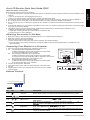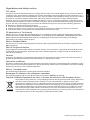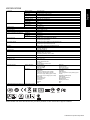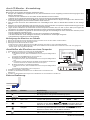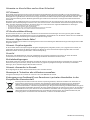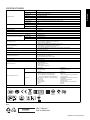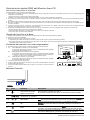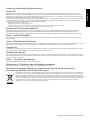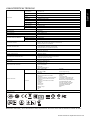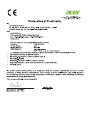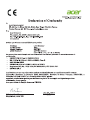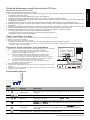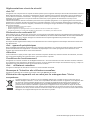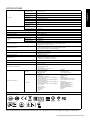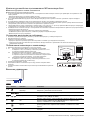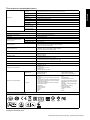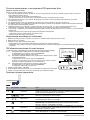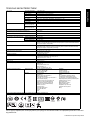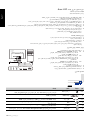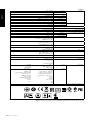Acer G277HU Schnellstartanleitung
- Kategorie
- Fernseher
- Typ
- Schnellstartanleitung
Seite wird geladen ...
Seite wird geladen ...
Seite wird geladen ...
Seite wird geladen ...

LCD-Monitor Kurzanleitung
Deutsch
Acer LCD-Monitor - Kurzanleitung
Wichtige Sicherheitshinweise
Bitte lesen Sie die folgenden Anweisungen aufmerksam durch.
1. Reinigen des LCD-Monitors: Vergewissern Sie sich, dass der Netzstrom in Ihrer Umgebung mit der Stromversorgung für Ihren
Monitor übereinstimmt.
• Schalten Sie den LCD-Monitor aus und ziehen Sie das Netzkabel aus der Steckdose.
• Sprühen Sie eine milde Reinigungslösung auf ein Tuch und wischen Sie den Bildschirm behutsam ab.
2. Stellen Sie den LCD-Monitor nicht in der Nähe eines Fensters auf. Wird der Monitor Regen, Feuchtigkeit oder direkter Sonne-
neinstrahlung ausgesetzt, können schwere Schäden daran auftreten.
3. Üben Sie keinen Druck auf den LCD-Bildschirm aus. Übermäßiger Druck kann zu dauernhaften Schäden an der Anzeige
führen.
4. Entfernen Sie nicht die Abdeckung und versuchen Sie nicht, dieses Gerät selbst zu reparieren. Reparaturarbeiten jeglicher Art
sollten nur von einem autorisierten Techniker vorgenommen werden.
5. Lagern Sie den LCD-Monitor in einem Raum mit einer Temperatur zwischen -20º C bis +60º C (-4° bis 140° F). Das Lagern des
LCD-Monitors in Temperaturen außerhalb dieses Bereichs kann zu dauerhaften Schäden am Gerät führen.
6. Schließen Sie den Monitor umgehend von der Stromversorgung ab und verständigen Sie einen autorisierten Techniker, wenn
einer der folgenden Umstände eintritt:
• Das Signalkabel zwischen dem Monitor und dem PC ist ausgefranst oder beschädigt.
• Auf den LCD-Monitor wurde Flüssigkeit verschüttet, oder der Monitor wurde Regen ausgesetzt.
• Das Gehäuse des LCD-Monitors wurde beschädigt.
Befestigung des Monitors am Ständer
1. Nehmen Sie den Ständer aus der Verpackung heraus und stellen Sie ihn auf eine stabile und ebene Fläche.
2. Nehmen Sie den Monitor aus der Verpackung heraus.
3. Befestigen Sie den Monitorständer am Sockel.
• Stellen Sie sicher, dass der Sockel fest mit dem Monitorständer verbunden ist. (für ausgewählte Modelle)
• Sichern Sie den Sockel am Monitorständer, indem Sie die weiße Schraube mit Hilfe der vorhandenen Lasche oder einer geeigneten
Münze drehen. (für ausgewählte Modelle)
Anschließen des Monitors an einen Computer
1. Schalten Sie den Computer aus und trennen Sie das Netzkabel ab.
2. 2-1 HDMI-kabels anschließen (nur HDMI-Eingangs-Modell)
a. Vergewissern Sie sich, dass sowohl Monitor als auch Computer AUSgeschaltet
sind.
b. Schließen Sie das HDMI-kabel an den Computer an.
2-2 Digitalkabel (nur Modell mit Doppeleingang)
a. Vergewissern Sie sich, dass sowohl Monitor als auch Computer AUSgeschaltet
sind.
b. Verbinden Sie ein Ende des 24-pol. DVI-Kabels mit der Rückseite des Monitors
und das andere Ende mit dem DVI-Anschluss des Computers.
2-3 DP-kabels anschließen (nur DP-Eingangs-Modell)
a. Vergewissern Sie sich, dass sowohl Monitor als auch Computer AUSgeschaltet
sind.
b. Schließen Sie das DP-kabel an den Computer an.
3. Audiokabel anschließen. (Optionalem)
4. Schließen Sie das Netzkabel des Monitors an die Netzbuchse an der Rückseite des
Monitors an.
5. Schließen Sie das Netzkabel des Computers und des Monitors an eine Steckdose in der Nähe an.
Externe Bedienung
Nr. Symbol Element Beschreibung
1, 2
Ein- / Aus-Taste / Anzeige
Schaltet den Monitor ein und aus.
Bau: Eingeschaltet. Orange: Bereitschaft/Energiesparen.
3
OSD-Funktionen Drücken Sie hier, um das OSD aufzurufen.
3, 4
Minus / Plus
Wenn das OSD aktiv ist, drücken Sie auf die Taste Minus oder Plus, um
zwischen OSD-Optionen zu wechseln.
5OD
Drücken Sie auf die Taste, um die OD-Funktion zu aktivieren und sie
entweder auf den Modus Normal oder Extrem einzustellen. Wenn das
OSD aktiv ist, drücken Sie auf die Taste, um eine Auswahl aufzurufen.
6 Helligkeit
Drücken Sie auf die Taste, um die Steuerung für Helligkeit zu öffnen
und auf Ihre gewünschte Stufe einzustellen. Wenn das OSD aktiv ist,
drücken Sie auf die Taste, um das OSD zu beenden.
7
Empowering-Taste
Drücken Sie auf die Empowering-Taste, um das Acer eColor Management-
OSD zu öffnen und auf unterschiedliche Modi zuzugreifen.
DP
DC-IN
HDMI
DVI-D IN
AUDIO-IN
HDMI
DC
DP
DVI
DP
DC-IN
DVI-D IN
AUDIO-IN
HDMI
2 14 356
7
/

LCD-Monitor Kurzanleitung
Deutsch
Hinweise zu Vorschriften und zu Ihrer Sicherheit
FCC-Hinweis
Dieses Gerät wurde getestet und als mit den Grenzwerten für Digitalgeräte der Klasse B gemäß Teil 15 der FCC-Regularien
übereinstimmend befunden. Diese Grenzwerte wurden geschaffen, um angemessenen Schutz gegen Störungen beim Betrieb in
Wohngebieten zu gewährleisten. Dieses Gerät erzeugt, verwendet und kann Hochfrequenzenergie abstrahlen und kann - falls
nicht in Übereinstimmung mit den Bedienungsanweisungen installiert und verwendet - Störungen der Funkkommunikation
verursachen.
Allerdings ist nicht gewährleistet, dass es in bestimmten Installationen nicht zu Störungen kommt. Falls dieses Gerät Störungen
des Radio- oder Fernsehempfangs verursachen sollte, was leicht durch Aus- und Einschalten des Gerätes herausgefunden werden
kann, wird dem Anwender empfohlen, die Störung durch eine oder mehrere der folgenden Maßnahmen zu beseitigen:
• Neuausrichtung oder Neuplatzierung der Empfangsantenne(n).
• Vergrößern des Abstands zwischen Gerät und Empfänger.
• Anschluss des Gerätes an einen vom Stromkreis des Empfängers getrennten Stromkreis.
• Hinzuziehen des Händlers oder eines erfahrenen Radio-/Fernsehtechnikers.
CE-Konformitätserklärung
Hiermit er klärt die Acer Inc., dass dies er LCD-Monitor die wesentlichen Anforderungen und sons tigen Vor gaben der EMV-
Richtlinie 2004/108/EG, der Niederspannungs richt linie 2006/95/EG, der RoHS-Richt linie 2011/65/EU und der Richt linie 2009/125/
EG im Hinblick auf die Anforderungen an umweltfreundliches Design erfüllt.
Hinweis: Abgeschirmte Kabel
Sämtliche Verbindungen zu anderen Computergeräten müssen zur Einhaltung der EMV-Bestimmungen über abgeschirmte Kabel
hergestellt werden.
Hinweis: Peripheriegeräte
An dieses Gerät dürfen nur Peripheriegeräte (Eingabe-/Ausgabegeräte, Endgeräte, Drucker, usw.) angeschlossen werden, die
nachweislich die Grenzwerte der Klasse B einhalten. Der Betrieb mit nicht zertifizierten Peripheriegeräten führt mit hoher
Wahrscheinlichkeit zu Störungen des Radio- und Fernsehempfangs.
Vorsicht
Änderungen oder Modifikationen, die nicht ausdrücklich vom Hersteller zugelassen sind, können die durch die Federal
Communications Commission (FCC) erteilte Berechtigung zum Betrieb des Gerätes erlöschen lassen.
Betriebsbedingungen
Dieses Gerät erfüllt Teil 15 der FCC-Regularien. Der Betrieb unterliegt den folgenden beiden Voraussetzungen: (1) Dieses Gerät
darf keine Störungen verursachen, und (2) dieses Gerät muss jegliche empfangenen Störungen hinnehmen, einschließlich
Störungen, die zu unbeabsichtigtem Betrieb führen können.
Hinweis: Anwender in Kanada
Dieses Digitalgerät der Klasse B erfüllt die Richtlinien der Canadian ICES-003.
Remarque à l'intention des utilisateurs canadiens
Cet appareil numérique de la classe B est conforme à la norme NMB-003 du Canada.
Entsorgung von Gerätemüll von Benutzern in privaten Haushalten in der
Europäischen Gemeinschaft
Dieses Symbol auf dem Produkt oder auf der Verpackung bedeutet, dass dieses Produkt nicht zusammen mit
Ihrem anderen Hausmüll entsorgt werden darf. Stattdessen sind Sie dafür verantwortlich, Ihren Gerätemüll
dadurch zu entsorgen, dass Sie ihn zu einer ausgewiesenen Sammelstelle für Wiederaufbereitung von zu
verschrottenden Elektro- und Elektronikgeräten bringen. Die getrennte Sammlung und Wiederaufbereitung Ihres
zu entsorgenden Gerätemülls hilft bei der Schonung natürlicher Ressourcen und stelt sicher, dass er auf eine Weise
wiederaufbereitet wird, die dem Schutz der menschlichen Gesundheit und der Umgebung dient. Informationen
über Sammelstellen für Wiederaufbereitung auf Gerätemüll erhalten Sie bei Ihrer städtischen Behörde, dem
Entsorgungsdienst für Hausmüll oder dem Geschäft, in dem Sie das Produkt kauften.

LCD-Monitor Kurzanleitung
Deutsch
SPEZIFIKATIONEN
Handbücher und andere Dokumente für Ihr Acer-Produkt finden Sie auf der offiziellen Support-Website von
Acer.
MU.T1S00.001
P/N: 4J.2K301.001
LCD-Bildschirm
Anzeigetechnik TFT-Farb-LCD
Größe 27"W (69 cm)
Pixelabstand 0,233 mm (H) x 0,233 mm (V)
Helligkeit
350 cd/m
2
(Standard)
Kontrast 100000000:1 Max. (ACM)
Blickwinkel 170° (H) 160° (V) (CR=10)
Reaktionszeit Aus: 5 ms / Normal (G zu G): 2 ms / Extrem (G zu G): 1 ms
Anzeigetyp TN
H-Frequenz 31 kHz - 89 kHz
V-Frequenz 56 - 76 Hz
Anzeigefarben 16,7 Millionen
Farben Pixeltakt 241,5 MHz
Max. Auflösung 2560 x 1440 bei 75 Hz
Plug & Play VESA DDCCI/DDC2B
Leistungsaufnahme (bei 200 Nits)
Ein-Modus 28W (Standard)
Schlaf-Modus 0,29W (Standard)
Aus-Modus 0,2W (Standard)
Eingangsanschluss
HDMI 19-polig (nur HDMI-Eingangs-Modell)
DVI-D 24-polig (nur Modell mit zwei Eingängen)
DP (nur DP-Eingangs-Modell)
Videoeingangssignal
HDMI signal (nur HDMI-Eingangs-Modell) (optionalem)
Digitalsignal (nur bei Modell mit zwei Eingängen)
DP (nur DP-Eingangs-Modell) (optionalem)
Lautsprecher 2W x 2 (Nur bei Modellen mit optionalem Audioeingang) (optionaleme)
Max. Bildgröße
Horizontal: 596,74 mm
Vertikal: 335,66 mm
Stromversorgung 100-240V, 50/60 Hz
Umgebungsbedingungen
Betriebstemperatur: 0° C bis 40° C
Lagertemperatur: -20° C bis 60° C
Betriebsluftfeuchtigkeit: 10% bis 80%
Abmessungen 614 (B) x 450,56 (H) x 206,07 (T) mm
Gewicht (netto) 3,86 kg (Gerät)
Mechanische Spez.
Neigen: -5° bis +15°
Schwenken: Nein
Höhenverstellung: Nein
Drehen: Nein
Abnehmbarer Standfuß: Ja
Externe Bedienelemente:
Schalter/Taste
Netzschalter
Lautstärke / Links()
Menü/Rechts()
OD/Eingabe
Helligkeit / Beenden
E(Empowering)-Taste
Funktion
Kontrast
Helligkeit
Fokus (nur Modell mit Analogeingang)
Takt (nur Modell mit Analogeingang)
H. Position (nur Modell mit Analogeingang)
V. Position (nur Modell mit Analogeingang)
Blaues Licht
Superscharf
6-Achs.-Sättig,
6-Achs.-Farbton
Gamma
OD
Farbtemp.
Sprache
OSD-Dauer
Autom. Konfiguration (nur Modell mit
Analogeingang)
Breitbildmodus (Voll/Seitenverhältnis)
ACM Ein/Aus
Wahl des Eingangssignals
DDCCI Ein/Aus
Anzeigeinformationen Zurücksetzen
Beenden
Auszeit
* Sämtliche technischen Daten können ohne Ankündigung geändert werden.
Behördliche Bestimmungen
060
Seite wird geladen ...
Seite wird geladen ...
Seite wird geladen ...
Seite wird geladen ...
Seite wird geladen ...
Seite wird geladen ...
Seite wird geladen ...
Seite wird geladen ...
Seite wird geladen ...
Seite wird geladen ...
Seite wird geladen ...
Seite wird geladen ...
Seite wird geladen ...
Seite wird geladen ...
Seite wird geladen ...
Seite wird geladen ...
Seite wird geladen ...
-
 1
1
-
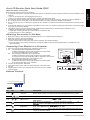 2
2
-
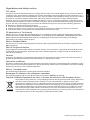 3
3
-
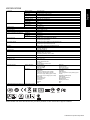 4
4
-
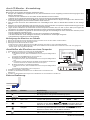 5
5
-
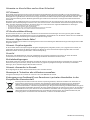 6
6
-
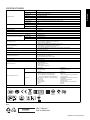 7
7
-
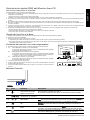 8
8
-
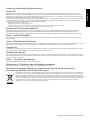 9
9
-
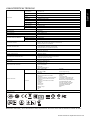 10
10
-
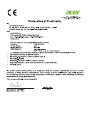 11
11
-
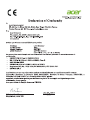 12
12
-
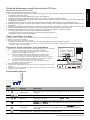 13
13
-
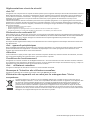 14
14
-
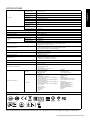 15
15
-
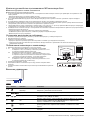 16
16
-
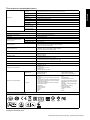 17
17
-
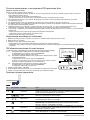 18
18
-
 19
19
-
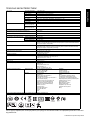 20
20
-
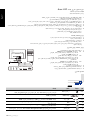 21
21
-
 22
22
-
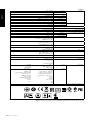 23
23
-
 24
24
Acer G277HU Schnellstartanleitung
- Kategorie
- Fernseher
- Typ
- Schnellstartanleitung
in anderen Sprachen
- English: Acer G277HU Quick start guide
- français: Acer G277HU Guide de démarrage rapide
- español: Acer G277HU Guía de inicio rápido
- русский: Acer G277HU Инструкция по началу работы
Verwandte Artikel
-
Acer G247HYU Schnellstartanleitung
-
Acer V176L Schnellstartanleitung
-
Acer CB271HU Schnellstartanleitung
-
Acer P205H Schnellstartanleitung
-
Acer EB275U Schnellstartanleitung
-
Acer S243HL Schnellstartanleitung
-
Acer VA220HQ Schnellstartanleitung
-
Acer KA270HK Schnellstartanleitung
-
Acer VA270H Schnellstartanleitung
-
Acer S277HK Schnellstartanleitung